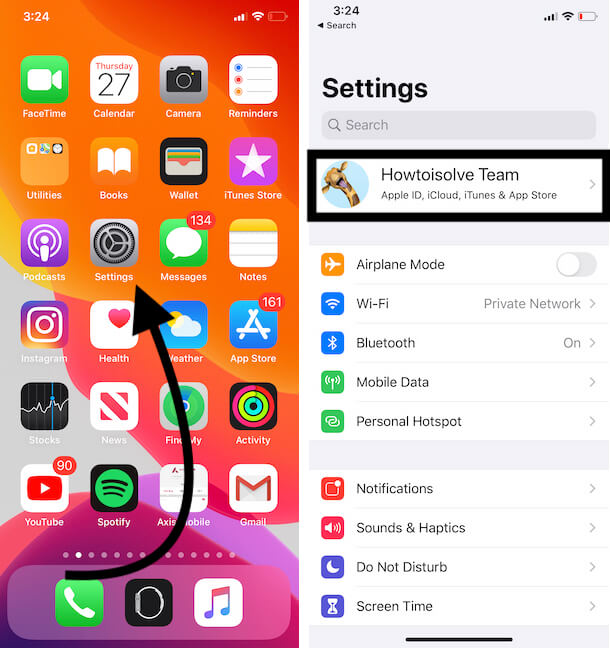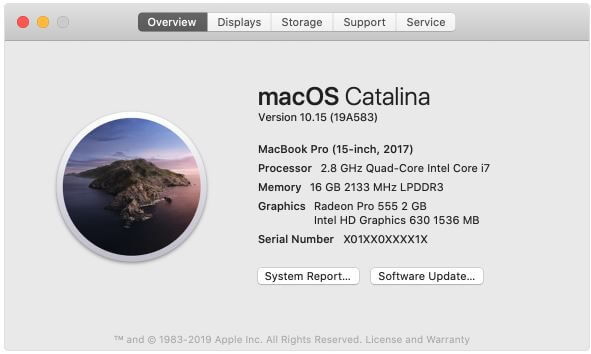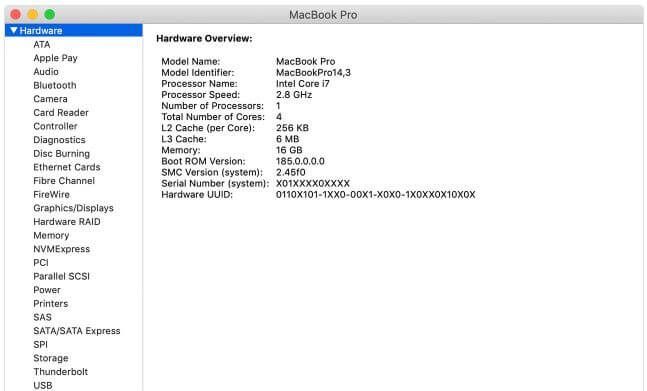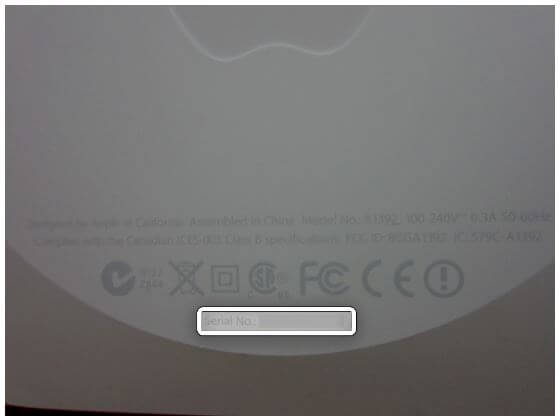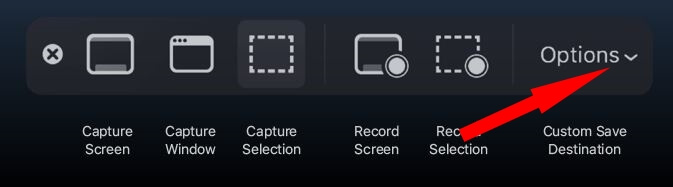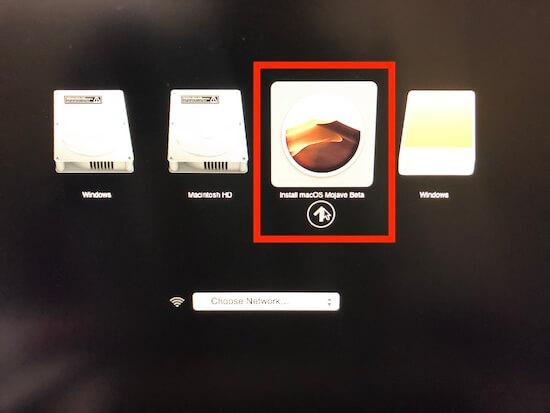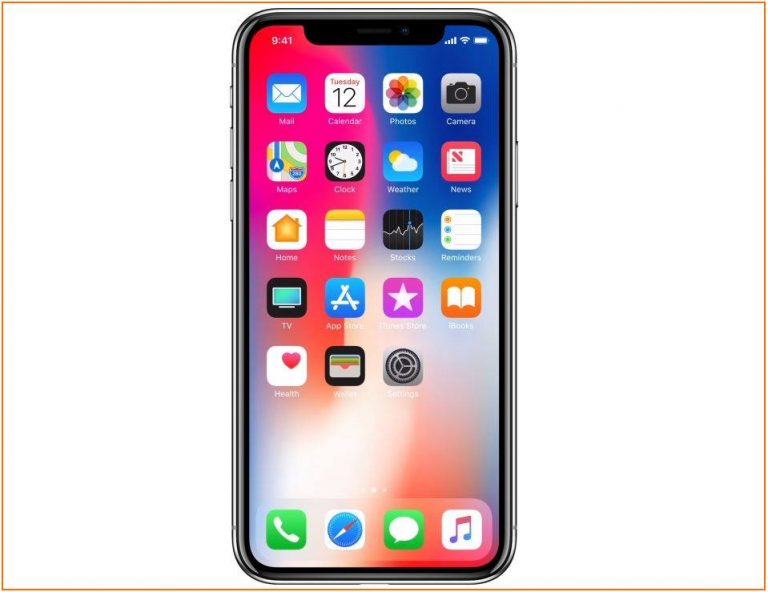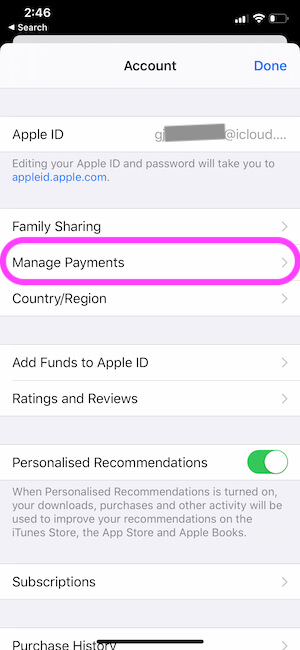Как проверить серийный номер на MacBook, iMac, трекпаде, iPod, AirPort
Как проверить серийный номер на MacBook и iMac? Когда вам понадобился серийный номер Mac или MacBook? Не знаю? По сути, серийный номер очень полезен, когда мы хотим купить подержанный MacBook или проверить гарантийный срок, или когда руководители Genius-бара спрашивают, когда вы приносите MacBook или Mac в ремонт.
Поэтому мы составили это руководство о том, как найти серийный номер MacBook Air, MacBook Pro, Mac Mini и других устройств Apple. Понимаете, есть несколько способов найти серийный номер, выбрав тот, который вам удобнее. Также обратитесь к нашему руководству по Know Серийный номер для iPhone, Серийный номер для AirPods, Серийный номер для Homepod, Серийный номер для Apple Watch.
Где найти серийный номер на iMac и MacBook
Универсальный метод определения серийного номера других ваших устройств Apple
С помощью этой уловки вы можете получить доступ к серийному номеру любого устройства Apple, на котором выполнен вход с тем же идентификатором Apple ID, что и на iPhone.
- Перейдите в приложение «Настройки» на iPhone.
- Нажмите на свое имя.

Приложение настроек на iPhone, чтобы найти серийный номер других устройств
- Прокрутите вниз и коснитесь устройства, чтобы увидеть серийный номер.

Узнайте серийный номер других устройств Apple в настройках iPhone
- Подождите секунду, и там вы увидите серийный номер прямо на iPhone.
- Вот и все.
Если этот трюк вам не подходит, продолжайте исследовать другие методы.
Как найти серийный номер iMac и MacBook [MacBook Pro, Air, iMac Pro]
Метод 1: Об этом Mac
Если Mac находится в рабочем состоянии, то это самый простой способ проверить серийный номер вашего MacBook.
- Щелкните логотип Apple () в верхнем меню Mac. который находится в левом углу экрана, а затем выберите «Об этом Mac».
- Для справки будут отображены все данные, включая сведения о системе, номер модели, серийный номер и т. Д.
- Вот и все.

Для старых MacBook и iMac это окно не появляется, затем дважды щелкните номер версии под OS X, на экране появится серийный номер.
Метод 2: с помощью приложения с системной информацией
Этот вариант также похож на первый, однако Apple разработала отдельное приложение, которое позволяет вам получить доступ ко всей информации о продукте в одном месте.
- Найдите приложение «Информация о системе» в поиске Spotlight и откройте его.
- После запуска приложения «Информация о системе» на левой панели щелкните «Оборудование».
- Теперь, с учетом некоторых деталей, вы можете узнать серийный номер вашего MacBook и iMac.

Метод 3: проверьте серийный номер на корпусе Mac
Если iMac или MacBook не включается, но вам по-прежнему необходимо знать серийный номер по той или иной причине, проверьте внешний корпус Mac или MacBook, чтобы найти серийный номер.

Знать серийный номер на оборудовании Mac Mini – корпус
Для Mac Mini:
- Переверните Mac Mini вверх дном, чтобы увидеть серийный номер, обратитесь к изображению⇑, вы получите идеальное место, где написан серийный номер.
Для MacBook:
- Чтобы проверить серийный номер MacBook, проверьте изображение ниже.
Для iMac:
- Точно так же для iMac он будет упомянут на обратной стороне, возле подставки.
Метод 4: проверьте оригинальную упаковочную коробку

Другая лучшая альтернатива – принести оригинальную коробку, в которой ваш Mac поставляется Apple, эта коробка – лучший вариант, если ваш Mac не включается или не застревает на логотипе Apple. Было бы здорово, если бы вам удалось сохранить оригинальную упаковку Mac, MacBook или iMac.
У вас есть счет-фактура или квитанция? В счете-фактуре или квитанции Apple всегда указывает серийный номер из соображений безопасности.
Метод 5: посетите официальный сайт Apple
Для тех, у кого есть только один Apple ID на всех устройствах Apple, этот трюк сработает без каких-либо усилий. Все, что вам нужно сделать, это открыть application.apple.com и войдите в систему с Apple ID, который вы используете на MacBook, iMac или Mac Mini.
На веб-сайте Apple найдите Mac после входа в систему и найдите серийный номер.
Как проверить серийный номер Apple TV
Метод 1. Из настроек Apple TV
Apple TV работает отлично, но ему нужен серийный номер по другой причине или для подачи жалобы? Вот быстрый способ найти серийный номер Apple TV.
- Откройте Настройки на Apple TV.
- Затем перейдите в Общие и О программе.
- Раздел «О программе» содержит все сведения, такие как имя, модель, tvOS, серийный номер и т. Д.
Метод 2: проверьте внешнюю поверхность
Этот метод найти серийный номер на Apple TV довольно сложно, так как вам нужно поднять Apple TV и направить свет на отражающую нижнюю поверхность, и тогда будет виден только серийный номер.
Метод 3: Найдите его с помощью Apple ID
Если у вас есть устройство iOS, которое использует тот же Apple ID, что и Apple TV, откройте приложение «Настройки» на своем устройстве iOS, затем нажмите на свое имя и нажмите на Apple TV.
Кроме того, откройте application.apple.com и войдите в систему с идентификатором Apple ID, который в настоящее время использует Apple TV. После этого щелкните Apple TV слева, чтобы найти подробную информацию об Apple TV, включая серийный номер.
Метод 4: проверьте серийный номер в счете-фактуре или оригинальной упаковке
Ваша последняя надежда – принести оригинальную упаковку, в которой Apple TV был упакован Apple, и найти серийный номер, написанный рядом со штрих-кодом.
Где найти серийный номер iPod?
При проверке серийного номера iPod важно помнить, что серийный номер может содержать 0 (ноль), но не будет содержать буквы O. Так что не интерпретируйте неправильно.
Метод 1: он уже выгравирован на iPod
iPod Nano и iPod Touch:
- Серийный номер iPod Touch и iPod Nano выгравирован на задней стороне.

- Серийный номер iPod Touch и iPod Nano выгравирован на задней стороне.
iPod shuffle 4-го поколения и iPod nano 6-го поколения
- Эти модели iPod полностью отличаются от указанных выше, поэтому серийный номер можно найти рядом с зажимом iPod.

- Эти модели iPod полностью отличаются от указанных выше, поэтому серийный номер можно найти рядом с зажимом iPod.
Метод 2: из настроек iPod
iPod Touch и iPod nano (6-го поколения или новее) могут использовать этот трюк, чтобы найти серийный номер.
- Откройте настройки
- Перейдите в Общие и выберите О программе.
Метод 3: счет-фактура и упаковка iPod
Подобно тому, как все устройства поставляются с серийным номером, напечатанным вне упаковочной коробки, вы можете сделать то же самое для iPod, а также, если у вас есть счет-фактура iPod, возьмите его, и вы можете найти там серийный номер.
Где находится серийный номер беспроводных мышей Apple?
Вот как вы можете найти серийный номер беспроводной мыши Apple,
Волшебная мышь 2
- Вы можете проверить серийный номер беспроводных мышей Apple, на котором напечатаны все детали и маркировка, внизу мышей, а серийный номер представляет собой комбинацию 17 цифр и букв.
Более ранняя беспроводная мышь
- Откройте батарейный отсек мышей, чтобы отследить серийный номер мыши.

- Откройте батарейный отсек мышей, чтобы отследить серийный номер мыши.
Как узнать серийный номер беспроводной клавиатуры
Magic Keyboard с цифровой панелью и Magic Keyboard
Как и в случае с беспроводной мышью, вы можете найти серийный номер волшебной клавиатуры и волшебной клавиатуры с помощью цифровой клавиатуры с другими отметками внизу.
Другие более ранние беспроводные клавиатуры
- Переверните клавиатуру и проверьте серийный номер рядом с кнопкой питания.

- Переверните клавиатуру и проверьте серийный номер рядом с кнопкой питания.
Как найти серийный номер беспроводных трекпадов
Magic Trackpad 2
- Вы можете найти серийный номер Magic Trackpad 2 на нижней стороне устройства.
Ранние беспроводные трекпады
- Точно так же серийный номер других беспроводных трекпадов можно найти на нижней стороне трекпадов.

- Точно так же серийный номер других беспроводных трекпадов можно найти на нижней стороне трекпадов.
Как узнать серийный номер AirPort Express
Способ 1. Используйте AirPort-Утилиту
Для Утилиты AirPort 6,
- Запустите AirPort-Утилиту из папки «Утилиты» или найдите ее в Spotlight.
- Выберите базовую станцию.
- Введите пароль базовой станции, чтобы узнать серийный номер.
Для AirPort-Утилиты 5,
- Перейдите в Утилиту AirPort.
- Найдите и выберите AirPort.
- Откройте ручную настройку.
- Выберите параметр AirPort на панели инструментов и нажмите «Сводка».
- Вы можете взять серийный номер, указанный на сводной вкладке.
Метод 2: проверьте устройство
AirPort Express 802.11n (1-го поколения)
- Серийный номер AirPort 1-го поколения находится рядом с адаптером переменного тока сбоку.

- Серийный номер AirPort 1-го поколения находится рядом с адаптером переменного тока сбоку.
AirPort Express 802.11n (2-го поколения)
- Внизу AirPort напечатан серийный номер.

- Внизу AirPort напечатан серийный номер.
Метод 3: проверьте оригинальную упаковку AirPort
На упаковке продукта AirPort также есть серийный номер, если у вас есть коробка, проверьте серийный код там.
Метод 4: в счете или квитанции
Некоторые розничные продавцы или магазины Apple включают серийный номер в счет-фактуру или квитанцию.